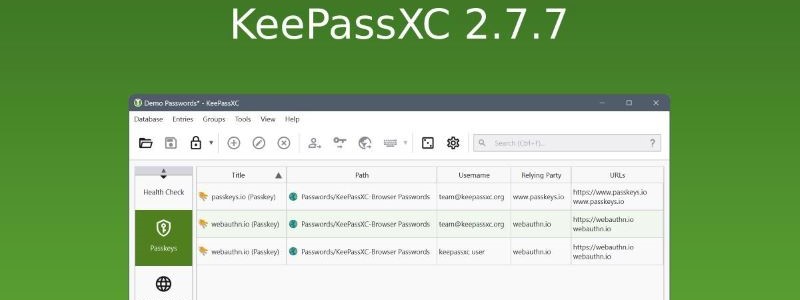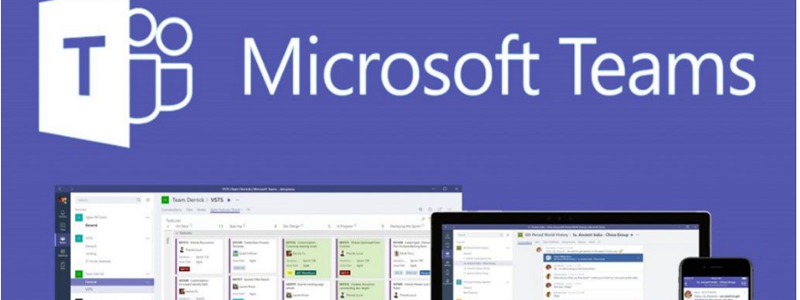
Office 365 Team Work – Teil 2
April 6, 2020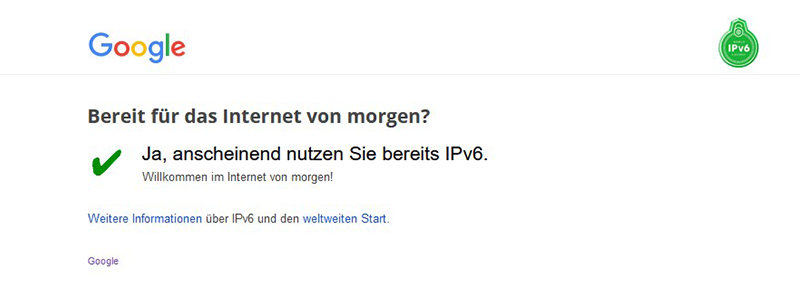
pfSense IPv6 mit Swisscom
August 18, 2022
Im Rahmen eines Office 365 Business, Enterprise oder Education Abos bietet Office eine Reihe von Möglichkeiten, um im Team zusammenzuarbeiten. Als Ersatz für Skype for Business wurde von Microsoft die neue Teams App entwickelt. Microsoft Teams bietet allerdings einiges mehr als nur Chat oder Telefonie. Auf die Funktionen, die Teams bietet, werde ich im zweiten Teil meines Beitrages näher eingehen. Beginnen wir doch zuerst mit den Möglichkeiten, die Outlook bietet:
Gemeinsame Email-Postfächer
Im Admin Center von Office 365 lassen sich gemeinsame Postfächer für Teile oder die ganze Organisation erstellen. Klassischerweise sind dies Email wie support@domainname oder info@domainname. Folgendes ist zu beachten: Die Erstellung geschieht im Office Admin Center. Mit einem gemeinsamen Postfach geht auch immer ein Terminkalender und ein Kontakteordner einher. Diese sind jedoch nur in Outlook ersichtlich. Für einen eingetragenen Benutzer wird das Konto im Outlook Desktop automatisch hinzugefügt. Leider erscheinen die Kontakte nicht im Outlook Adressbuch.
- Berechtigungen und Benutzer gemäss Office Admin Center
- Outlook Desktop erkennt das Postfach automatisch (autodiscover)
- Outlook im Web zu bestehendem Postfach hinzufügen ist möglich.
- Outlook im Web neues Postfach öffnen, öffnet ein neues Fenster.
- In der Outlook App hinzufügen ist ebenfalls möglich.
- Allgemein Mobil als IMAP: outlook.office365.com (993 mit SSL)
- Allgemein Mobilgerät ausgehend: smtp.office365.com (587 mit TLS)
- Termine und Kontakte nur in Outlook (Desktop, Web, App)
- Bug: Kontakte nicht im Adressbuch bei Outlook Desktop
Gemeinsame Postfächer als Exchange
Um die obgenannten Einschränkungen zu umgehen, bieten sich 2 Möglichkeiten an. Anstelle eines gemeinsamen Postfachs wird ein Konto mit Exchange Abonnement verwendet (Office 365 Business Essentials). Oder man vergibt dem gemeinsamen Postfach ein Passwort, dann wird dieses zu einem eingeschränkten Exchange-Konto.
- Outlook Desktop: als Exchange Konto hinzufügen
- Outlook im Web normal anmelden mit Postfach-Daten
- Allgemein Mobil: Als Exchange Konto einfügen.
- Termine und Kontakte sind somit überall ersichtlich (z.B. Adressbuch Outlook, iPhone Kalender)
Freigaben
Freigaben sind für Kontakte, Termine und Daten verfügbar. Will der Chef seiner Sekretärin den Terminkalender weitergeben, so geht dies mit der Freigabe problemlos. Sind die Organisationsabhängigkeiten im Azure AD Center eingetragen, so erscheinen die Kalender sogar automatisch im Outlook bei den betreffenden Personen.
Die Freigabe der Daten geschieht mittels OneDrive. Sobald die Daten geteilt werden, wird dies von Microsoft auch als SharePoint bezeichnet. OneDrive wird übrigens auch bei Microsoft Teams verwendet.
- Persönliche Kontakte und Terminkalender innerhalb und ausserhalb der eigenen Organisation freigeben
- Innerhalb der Organisation mit Diversen Rechten inkl. Schreibrechten einrichtbar.
- Für kleinere Organisationseinheiten praktikabel.
- Freigabe von Ordner und Daten mit OneDrive for Business -> SharePoint.
- Freigabe der Daten mit Passwort und Gültigkeitsdauer für Personen ausserhalb der Organisation
Outlook Gruppen
Für die Zusammenarbeit im Team wurden die Gruppen ins Leben gerufen. Gruppen werden im Outlook erstellt und dienen der projektorientierten Zusammenarbeit. Die Kommunikation geschieht per Email und Personen ausserhalb der Organisation können als Gäste hinzugefügt werden. Jeder Gruppe wird ein Kalender zugeordnet und ein Gruppen-Notizbuch in OneNote ist ebenfalls verfügbar.
- Erstellung in Outlook
- Sinnvoll für projektbezogenes Zusammenarbeiten
- Gruppen Kalender
- Gruppen Notizbuch in OneNote
- Kommunikation per Email
- Aussenstehende Personen als Gäste
- Integrierbar in Teams
- Kalender auch in der Outlook App ersichtlich
Fazit
Damit hätten wir die Möglichkeiten, die Outlook bietet, beinahe durch. In Exchange besteht schon länger die Option, öffentliche Ordner zu erstellen. Diese werden dann auch im Outlook dargestellt. Jedoch nur in der Outlook Desktop-Version. So wurde von Microsoft eine Strategie entwickelt, um in einer universellen App – Desktop, Mobil, Web – eine neue Zentrale für die Zusammenarbeit und Kommunikation zu erstellen: Microsoft Teams.